Cómo extraer y obtener iniciales de un nombre en Excel fácilmente

Excel cuenta con diversas funciones predefinidas que pueden utilizarse para la ejecución de cálculos. Además, permite anidar estas funciones con el objetivo de realizar varias tareas al mismo tiempo. En tal sentido, este artículo te enseña cómo extraer y obtener iniciales de un nombre en Excel fácilmente
Estructura de una función en Excel
La estructura de una función en Excel debe seguir una sintaxis que establece un orden específico con el objetivo de emitir un resultado efectivo. Esta sintaxis comprende la inserción del signo “=”, la elección de una función predefinida y la entrada de los argumentos que construyen la fórmula a fin de que se ejecute un cálculo.

Los argumentos incluyen el uso de dos puntos “:” para hacer referencia a un rango de celdas y la coma “,” que sirve para separar los valores, rangos de celdas o referencias entre paréntesis.
Cómo extraer y obtener iniciales de un nombre en Excel fácilmente
En Excel se puede separar nombres y apellidos con fórmulas, así mismo extraer y obtener iniciales de un nombre, pero es necesario conocer algunas funciones específicas las cuales deben anidarse para el logro de esta tarea. Por lo cual a continuación te explicaremos en que consisten estas funciones y el procedimiento que debes realizar paso a paso.
Funciones requeridas para extraer y obtener las iniciales de un nombre en Excel
Las funciones que necesitas para extraer y obtener las iniciales de un nombre en Excel son “IZQUIERDA ()” la cual sirve para mostrar un carácter de una cadena de texto, también debe usar la función “EXTRAE ()” para obtener un carácter a partir del segundo espacio y finalmente “ENCONTRAR ()” a fin de buscar el primer carácter en la segunda posición.
Accede a Microsoft Excel y escribe el nombre
Accede a la aplicación Excel mediante el buscador de Windows o desde el escritorio. Una vez que accedas a esta herramienta, escribe el primer nombre y el apellido en la celda “A1”.
Escribe y comprueba la función “IZQUIERDA”
Para este fin existen las funciones DERECHA e IZQUIERDA en Excel, en este caaso usaremos la segunda. Para obtener la inicial de un nombre, ubica el cursor en la celda “B1” y localiza el cuadro de texto al lado de “fx” que encontrarás en la parte superior de la ventana. Allí, escribe la siguiente sintaxis: =IZQUIERDA (A1:1). Luego, presiona la tecla “Enter” e inmediatamente verás la inicial del primer nombre.
Escribe y comprueba las funciones “EXTRAE” y “ENCONTRAR”
Haz clic en la celda “C1” y nuevamente ubica el cursor en el cuadro de texto para insertar una nueva fórmula. Ésta servirá para extraer y obtener la inicial del apellido. Por lo tanto, es necesario que escribas la siguiente sintaxis: =EXTRAE (A1; ENCONTRAR (“”; A1;1)+1;1). Luego, pulsa “Enter”. Si no sabes como usarla
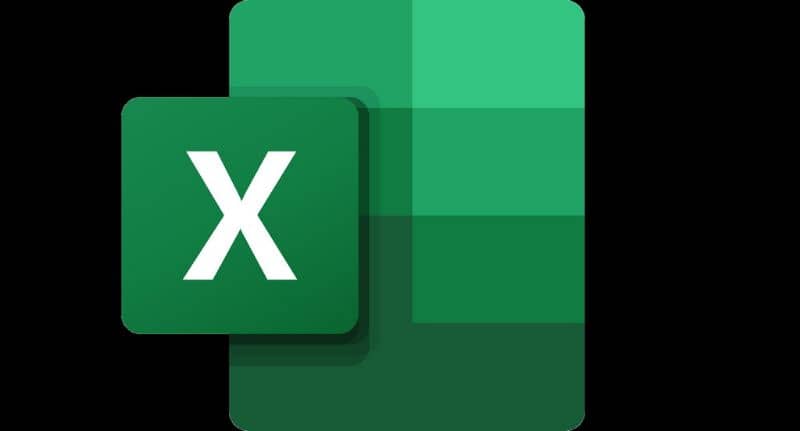
La función “EXTRAE” obtiene un carácter de la cadena de texto de A1 a partir del segundo espacio y “ENCONTRAR” se encarga de buscar el primer carácter “1” en la segunda posición “+1” después del espacio “”.
Concatena las dos iniciales
Una vez que hayas insertado y comprobado las funciones anteriores, es momento de concatenar las dos iniciales. Para hacerlo, coloca el cursor en la celda “D1” y escribe en el cuadro de fórmula la sintaxis: = B1&C1. Luego, presiona “Enter”.
También puedes utilizar la función CONCATENAR en Excel de la siguiente manera: = CONCATENA (B1; C1) y pulsa “Enter”. Por consiguiente, verás las dos iniciales del nombre en una nueva celda.
Utiliza una función única para extraer y obtener las iniciales de un nombre en Excel
Asimismo, puedes extraer y obtener las iniciales de un nombre mediante una función anidada. Para hacerlo, haz clic en la celda “B1” y escribe en el cuadro de fórmula la siguiente sintaxis: =IZQUIERDA (A1; 1) &EXTRAE (A1; ENCONTRAR (“”; A1; 1)+1; 1). Finalmente, presiona “Enter”.